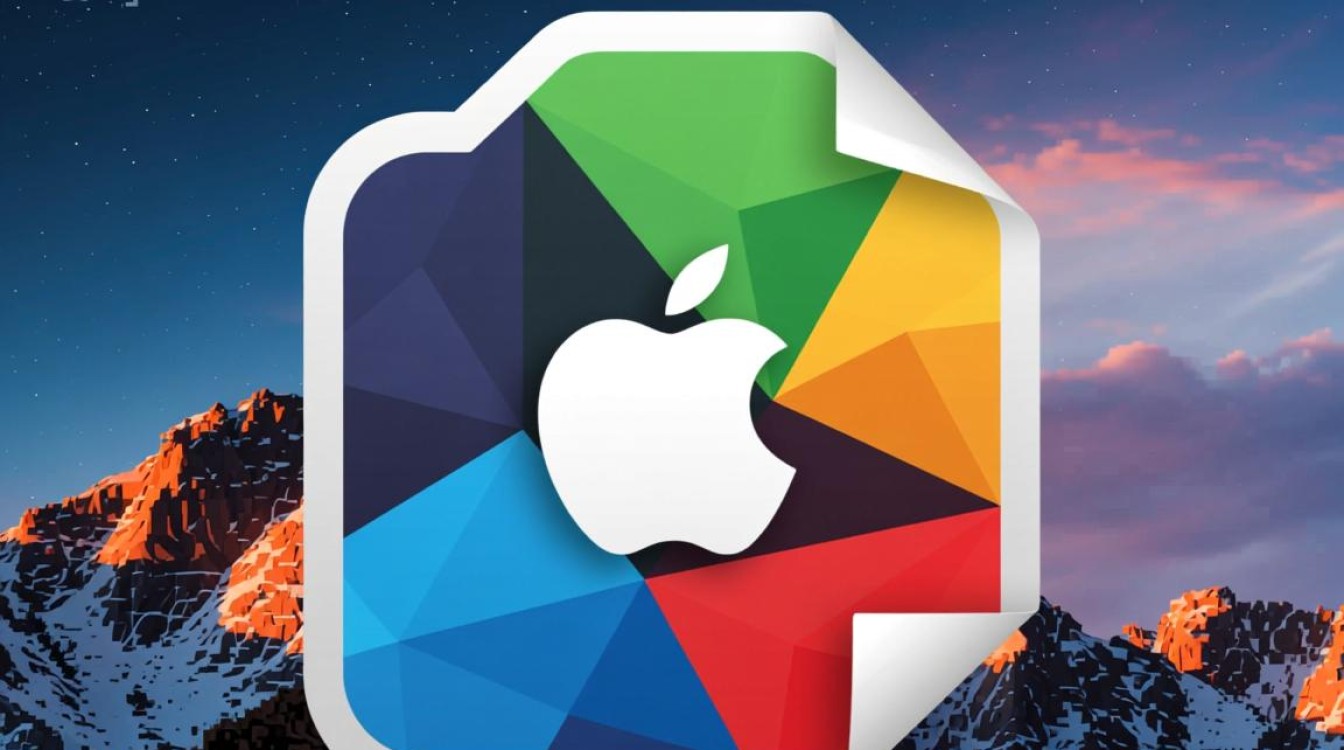KVM虚拟机概述
KVM(Kernel-based Virtual Machine)是一种基于Linux内核的开源虚拟化技术,它将Linux内核转化为一个Type-1(裸金属)hypervisor,能够直接在硬件上运行虚拟机,性能接近物理机,作为X86架构的主流虚拟化方案之一,KVM凭借其高效、稳定和与Linux生态深度集成的特性,被广泛应用于企业级虚拟化环境、云计算平台以及个人开发测试场景,在Windows虚拟机的部署与管理中,KVM通过结合QEMU(模拟器)和libvirt(管理工具),提供了灵活且强大的解决方案,支持Windows操作系统的完整生命周期管理。

Windows虚拟机在KVM中的优势
相较于其他虚拟化平台(如VMware、VirtualBox),KVM运行Windows虚拟机时具备独特优势。性能高效:KVM直接利用CPU硬件虚拟化扩展(如Intel VT-x、AMD-V),虚拟机指令无需经过额外翻译,显著降低性能损耗,尤其适合运行资源密集型的Windows应用(如数据库、图形处理软件)。成本可控:作为开源技术,KVM无需支付虚拟化软件许可费用,搭配免费的Linux宿主机系统,可大幅降低企业IT成本。生态整合:KVM与Linux系统无缝集成,可通过命令行、图形化工具(如Virt-Manager)或API(如libvirt)实现统一管理,同时支持与OpenStack、CloudStack等云平台联动,便于构建私有云或混合云环境。
Windows虚拟机的部署流程
在KVM中部署Windows虚拟机需经历宿主机准备、镜像准备、虚拟机创建、系统安装及驱动优化等步骤,具体如下:
宿主机环境配置
确保宿主机为Linux发行版(如CentOS、Ubuntu),且已安装KVM相关组件:

- KVM内核模块:通过
modprobe kvm加载,或检查lsmod | grep kvm确认已启用。 - QEMU模拟器:提供硬件虚拟化支持,安装命令为
apt install qemu-kvm(Ubuntu)或yum install qemu-kvm(CentOS)。 - libvirt管理工具:提供虚拟机生命周期管理接口,安装
libvirt-daemon-system和virt-manager(图形化界面)。 - 网络配置:默认使用NAT模式,若需桥接模式(虚拟机直接接入物理网络),需配置网桥(bridge)。
Windows镜像准备
从微软官网下载Windows ISO镜像(如Windows 10/11 Server 2022),或使用已有的安装文件,为确保虚拟机兼容性,建议选择官方原版镜像,避免第三方修改版本。
创建虚拟机
通过Virt-Manager图形化工具或命令行创建虚拟机:
- 图形化创建:打开Virt-Manager,点击“新建虚拟机”,选择“本地安装介质”,上传Windows ISO镜像,配置虚拟机名称、内存(建议至少4GB)、CPU(建议2核以上)、磁盘(建议至少40GB,qcow2格式)。
- 命令行创建:使用
virt-install命令,virt-install --name win10-vm --ram 4096 --vcpus 2 --disk path=/var/lib/libvirt/images/win10.qcow2,size=40 --cdrom /path/to/windows.iso --os-variant win10 --network network=default
安装Windows系统
启动虚拟机后,进入Windows安装界面,按照提示完成分区、账户配置等步骤,安装过程中需注意:

- 驱动问题:默认可能缺少KVM专用驱动,导致鼠标无法使用或显示异常,需在安装完成后安装
virtio驱动(包括磁盘、网卡、输入设备等),提升性能和兼容性。 - 网络配置:若使用NAT模式,虚拟机可通过宿主机共享网络;若需静态IP,可在Windows中手动配置或结合DHCP服务。
驱动优化与增强
安装virtio驱动是提升Windows虚拟机性能的关键:
- 获取驱动:从Fedora项目官网下载
virtio-win驱动包(包含ISO镜像)。 - 安装步骤:在Windows安装过程中,当提示“选择驱动程序”时,加载virtio ISO镜像,选择对应的磁盘(virtio-block)和网卡(virtio-net)驱动。
- 增强功能:安装
qemu-guest-agent(在Windows中通过ISO或包管理器安装),可实现宿主机与虚拟机的双向通信,如关机、文件传输等。
Windows虚拟机的管理与优化
日常管理
- 启停控制:通过
virsh start win10-vm、virsh shutdown win10-vm命令管理虚拟机生命周期。 - 快照功能:使用
virsh snapshot-create-as win10-vm "backup" --description "系统备份"创建快照,便于故障恢复或版本回滚。 - 资源调整:动态调整虚拟机内存(
virsh setmem win10-vm 8G)或CPU(virsh setvcpus win10-vm 4),需确保宿主机资源充足。
性能优化
- 磁盘优化:使用qcow2格式的磁盘时,启用
cache=writeback(宿主机)和iothreads(多线程I/O),提升磁盘读写性能。 - 显卡直通:若需运行图形密集型应用,可配置GPU直通(需宿主机支持IOMMU),将物理GPU设备透传给虚拟机。
- 资源限制:通过
cgroups限制虚拟机的CPU、内存使用上限,避免宿主机资源被单个虚拟机过度占用。
安全加固
- 网络隔离:使用libvirt的虚拟网络隔离功能,或配置防火墙规则,限制虚拟机外部访问。
- 定期更新:及时更新Windows系统补丁和KVM相关组件,修复安全漏洞。
常见问题与解决方案
虚拟机无法启动
- 原因:磁盘格式错误、KVM模块未加载、镜像文件损坏。
- 解决:检查
lsmod | grep kvm确认模块状态;使用virsh edit win10-vm检查磁盘配置是否正确;重新下载ISO镜像。
网络不通
- 原因:NAT模式未正确配置、防火墙阻止、
qemu-guest-agent未安装。 - 解决:检查libvirt NAT网络配置;在Windows和宿主机中关闭防火墙测试;安装
qemu-guest-agent并重启虚拟机。
性能低下
- 原因:未安装
virtio驱动、磁盘缓存模式不当、CPU未开启虚拟化。 - 解决:重新安装
virtio驱动;将磁盘缓存模式调整为writeback;在BIOS中启用Intel VT-x/AMD-V。
KVM虚拟机运行Windows系统凭借其高性能、低成本和生态灵活性,成为企业和个人用户的首选方案,通过规范的部署流程、合理的优化配置以及常见问题的快速排查,可充分发挥KVM在Windows虚拟化场景中的优势,满足开发测试、生产部署等多种需求,随着虚拟化技术的不断发展,KVM与Windows的结合将更加紧密,为云计算和数字化转型提供更强大的支撑。